Come eseguire una ricerca verticale (vlookup) su più fogli di lavoro?
VLOOKUP è una delle funzioni più utilizzate in Excel per cercare e recuperare dati. Tuttavia, quando si lavora con più fogli di lavoro, una funzione VLOOKUP diretta non è sufficiente poiché opera all'interno di un unico intervallo. Supponiamo di avere i seguenti tre fogli di lavoro con intervalli di dati e ora voglio ottenere parte dei valori corrispondenti in base ai criteri di questi tre fogli. Questa guida spiega come implementare una ricerca VLOOKUP multi-foglio in Excel utilizzando vari metodi.
 |  |  |  |
Cercare valori da più fogli di lavoro tramite una formula matrice
Cercare valori da più fogli di lavoro tramite Kutools per Excel
Cercare valori da più fogli di lavoro tramite una formula normale
Cercare valori da più fogli di lavoro tramite una formula matrice
Per utilizzare questa formula matrice, dovresti dare a questi tre fogli di lavoro un nome di intervallo; elenca i nomi dei tuoi fogli di lavoro in un nuovo foglio di lavoro, come mostrato nello screenshot seguente:

1. Dai un nome di intervallo a questi fogli di lavoro, seleziona i nomi dei fogli e digita un nome nella Casella Nome accanto alla barra delle formule; in questo caso, digiterò Sheetlist come nome dell'intervallo, quindi premi il tasto Invio.

2. Successivamente, puoi inserire la seguente formula lunga nella cella specifica:
=VLOOKUP(A2,INDIRECT("'"&INDEX(Sheetlist,MATCH(1,--(COUNTIF(INDIRECT("'"&Sheetlist&"'!$A$2:$B$6"),A2)>0),0))&"'!$A$2:$B$6"),2,FALSE)3. Quindi, premi contemporaneamente i tasti Ctrl + Maiusc + Invio per ottenere il primo valore corrispondente, poi trascina la maniglia di riempimento verso il basso fino alle celle in cui desideri applicare questa formula; tutti i valori relativi di ogni riga verranno restituiti come segue:

Note:
1. Nella formula sopra:
- A2: è il riferimento della cella di cui vuoi restituire il valore relativo;
- Sheetlist: è il nome dell'intervallo dei nomi dei fogli di lavoro che ho creato nel passaggio 1;
- A2:B6: è l'intervallo di dati dei fogli di lavoro in cui devi cercare;
- 2: indica il numero della colonna in cui viene restituito il valore corrispondente.
2. Se il valore specifico che cerchi non esiste, verrà visualizzato un valore #N/D.
Cercare valori da più fogli di lavoro tramite Kutools per Excel
Kutools per Excel ti offre una funzionalità efficiente e semplice - "Ricerca su più fogli", che ti aiuta a eseguire facilmente query VLOOKUP su più fogli di lavoro. Senza la necessità di formule complesse, puoi cercare ed estrarre rapidamente i dati richiesti da più fogli. Con pochi clic, puoi completare l'abbinamento e l'integrazione dei dati da più tabelle, migliorando significativamente l'efficienza del lavoro. Inoltre, Kutools supporta il salvataggio degli schemi utilizzati in precedenza, rendendo conveniente il loro uso diretto nei futuri compiti.
Dopo aver installato Kutools per Excel, procedi come segue:
1. Clicca su "Kutools" > "Super RICERCA.VERT" > "RICERCA SU PIÙ FOGLI", vedi screenshot:

2. Nella finestra di dialogo "RICERCA SU PIÙ FOGLI", effettua le seguenti operazioni:
- Seleziona le celle di output e i valori di ricerca dalle sezioni "Area di posizionamento dellelenco" e "Intervallo dei valori da cercare" separatamente;
- Quindi, fai clic sul pulsante "Aggiungi" per selezionare e aggiungere l'intervallo di dati dagli altri fogli uno per uno nella casella di elenco "Intervallo Dati".
- Infine, fai clic sul pulsante OK.

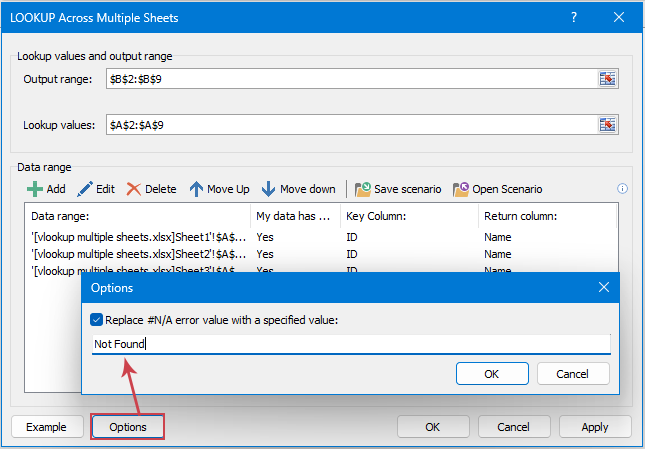
Risultato: Tutti i record corrispondenti sono stati restituiti, vedi gli screenshot:
 |  |  |  |
Clicca per scaricare Kutools per Excel e prova gratuitamente ora!
Cercare valori da più fogli di lavoro tramite una formula normale
Se non vuoi creare il nome dell'intervallo e non sei familiare con la formula matrice, ecco anche una formula normale che può aiutarti.
1. Digita la seguente formula nella cella desiderata:
=IFERROR(VLOOKUP($A2,Sheet1!$A$2:$B$6,2,FALSE),IFERROR(VLOOKUP($A2,Sheet2!$A$2:$B$6,2,FALSE),VLOOKUP($A2,Sheet3!$A$2:$B$6,2,FALSE)))2. Poi trascina la maniglia di riempimento verso il basso fino all'intervallo di celle in cui desideri applicare questa formula, vedi screenshot:

Note:
1. Nella formula sopra:
- A2: è il riferimento della cella di cui vuoi restituire il valore relativo;
- Foglio1, Foglio2, Foglio3: sono i nomi dei fogli che includono i dati che vuoi usare;
- A2:B6: è l'intervallo di dati dei fogli di lavoro in cui devi cercare;
- 2: indica il numero della colonna in cui viene restituito il valore corrispondente.
2. Per rendere più facile comprendere questa formula, in realtà la formula lunga è composta da diverse funzioni VLOOKUP connesse con la funzione IFERROR. Se hai più fogli di lavoro, ti basta aggiungere la funzione VLOOKUP in combinazione con IFERROR dopo la formula.
3. Se il valore specifico che cerchi non esiste, verrà visualizzato un valore #N/D.
Conclusione:
Questa guida ha fornito tre metodi distinti per eseguire VLOOKUP su più fogli di lavoro, soddisfacendo diverse esigenze e livelli di abilità degli utenti:
- Formula Matrice: Un metodo potente per utenti avanzati, le formule matrice consentono ricerche dinamiche e flessibili su più fogli senza la necessità di strumenti aggiuntivi. Sebbene richiedano un po' di esperienza con le formule, sono efficienti ed efficaci per set di dati complessi.
- Kutools per Excel: Una scelta eccellente per gli utenti che cercano una soluzione automatizzata e facile da usare. Con i suoi strumenti integrati, Kutools semplifica il processo di ricerca su più fogli, risparmiando tempo e sforzi, specialmente per coloro che non sono familiari con le funzioni avanzate di Excel.
- Formula Normale: L'uso di formule nidificate IFERROR o IF è un modo pratico e semplice per ottenere ricerche su più fogli. Questo approccio è ideale per set di dati più piccoli o quando hai bisogno di una soluzione rapida senza strumenti aggiuntivi o tecniche avanzate.
La scelta del metodo giusto dipende dalla tua familiarità con Excel, dalla complessità del tuo compito e dagli strumenti a tua disposizione. Se sei interessato ad esplorare ulteriori suggerimenti e trucchi di Excel, il nostro sito web offre migliaia di tutorial per aiutarti a padroneggiare Excel.
Altri articoli correlati:
- Ricerca Verticale dal Basso Verso l'Alto in Excel
- Normalmente, la funzione VLOOKUP può aiutarti a trovare i dati dall'alto verso il basso per ottenere il primo valore corrispondente dall'elenco. Ma, a volte, è necessario fare una ricerca dal basso verso l'alto per estrarre l'ultimo valore corrispondente. Hai qualche buona idea per affrontare questo compito in Excel?
- Ricerca Verticale e Restituzione di un'Intera Riga di un Valore Corrispondente in Excel
- Normalmente, puoi fare una ricerca verticale e restituire un valore corrispondente da un intervallo di dati utilizzando la funzione VLOOKUP, ma hai mai provato a trovare e restituire l'intera riga di dati basandoti su criteri specifici come mostrato nello screenshot seguente.
- Ricerca Verticale e Concatenazione di Più Valori Corrispondenti in Excel
- Come tutti sappiamo, la funzione VLOOKUP in Excel può aiutarci a cercare un valore e restituire i dati corrispondenti in un'altra colonna, ma in genere può ottenere solo il primo valore relativo se ci sono più dati corrispondenti. In questo articolo, parlerò di come fare una ricerca verticale e concatenare più valori corrispondenti in una sola cella o in una lista verticale.
- Ricerca Verticale su Più Fogli e Somma dei Risultati in Excel
- Supponiamo di avere quattro fogli di lavoro che hanno lo stesso formato, e ora voglio trovare il set TV nella colonna Prodotto di ogni foglio e ottenere il numero totale di ordini attraverso quei fogli come mostrato nello screenshot seguente. Come potrei risolvere questo problema con un metodo facile e veloce in Excel?
- Ricerca Verticale e Restituzione del Valore Corrispondente in una Lista Filtrata
- La funzione VLOOKUP può aiutarti a trovare e restituire il primo valore corrispondente per impostazione predefinita, sia che si tratti di un intervallo normale o di una lista filtrata. A volte, vuoi fare una ricerca verticale e restituire solo il valore visibile se c'è una lista filtrata. Come potresti affrontare questo compito in Excel?
I migliori strumenti per la produttività in Office
Potenzia le tue competenze in Excel con Kutools per Excel e sperimenta un'efficienza mai vista prima. Kutools per Excel offre oltre300 funzionalità avanzate per aumentare la produttività e farti risparmiare tempo. Clicca qui per ottenere la funzione di cui hai più bisogno...
Office Tab porta le schede su Office e rende il tuo lavoro molto più semplice
- Abilita la modifica e lettura a schede in Word, Excel, PowerPoint, Publisher, Access, Visio e Project.
- Apri e crea più documenti in nuove schede della stessa finestra invece che in nuove finestre.
- Aumenta la produttività del50% e riduce centinaia di clic del mouse ogni giorno!
Tutti gli add-in Kutools. Un solo programma di installazione
La suite Kutools for Office include add-in per Excel, Word, Outlook & PowerPoint più Office Tab Pro, ideale per i team che lavorano su più app di Office.
- Suite tutto-in-uno — Add-in per Excel, Word, Outlook & PowerPoint + Office Tab Pro
- Un solo programma di installazione, una sola licenza — configurazione in pochi minuti (pronto per MSI)
- Funzionano meglio insieme — produttività ottimizzata su tutte le app Office
- Prova completa30 giorni — nessuna registrazione, nessuna carta di credito
- Massimo risparmio — costa meno rispetto all’acquisto singolo degli add-in
